Excel Sheets کو ایک میں ضم کرنا ایک مفید عمل ہے جو آپ کی کام کی رفتار کو بڑھا سکتا ہے۔ اگر آپ کے پاس متعدد Excel Sheets ہیں اور آپ انہیں ایک ہی فائل میں یکجا کرنا چاہتے ہیں، تو یہ طریقے آپ کے لیے بہت کارآمد ہوں گے۔
اس عمل سے آپ کی معلومات منظم ہوں گی اور آپ کو ایک جگہ پر تمام ڈیٹا تک رسائی حاصل ہوگی۔ آئیئے دیکھتے ہیں کہ کس طرح آپ آسانی سے اپنی Excel Sheets کو ضم کر سکتے ہیں۔
ضم کرنے کے مختلف طریقے
جب آپ کے پاس متعدد Excel Sheets ہوتی ہیں اور آپ انہیں ایک ہی شیٹ میں ضم کرنا چاہتے ہیں، تو آپ کے پاس کئی طریقے موجود ہیں۔ ہر طریقہ کی اپنی خصوصیات ہیں، اور آپ کی ضروریات کے مطابق سب سے موزوں طریقہ منتخب کرنا ضروری ہے۔ ذیل میں چند اہم طریقے پیش کیے گئے ہیں:
1. Copy and Paste طریقہ
یہ سب سے سادہ اور جلدی طریقہ ہے:
• متعلقہ شیٹ سے مواد کا انتخاب کریں۔
• Ctrl + C دبا کر کاپی کریں۔
• نئی شیٹ پر جا کر Ctrl + V دبا کر پیسٹ کریں۔
اس طریقے کی محدودیت یہ ہے کہ آپ کو یہ ہر شیٹ کے لیے الگ الگ کرنا پڑتا ہے۔
2. Excel کا Power Query استعمال کریں
Power Query ایک بہت ہی طاقتور ٹول ہے جو آپ کو مختلف شیٹس کو آسانی سے ضم کرنے کی سہولت دیتا ہے:
• Excel میں Data ٹیب پر جائیں۔
• Get Data > Combine Queries > Append کا انتخاب کریں۔
• اپنی ضروری شیٹس منتخب کریں اور Merge کریں۔
یہ طریقہ خاص طور پر اس وقت مفید ہوتا ہے جب آپ کے پاس بڑی عددی معلومات ہوں۔
3. VBA Macro کا استعمال
اگر آپ کو باقاعدگی کے ساتھ یہ عمل بار بار کرنا ہے تو VBA ماکرو آپ کی مدد کر سکتا ہے۔ ذیل میں ایک سادہ VBA اسکرپٹ ہے جو آپ کو شیٹس کو ضم کرنے میں مدد دے گا:
Sub MergeSheets()
Dim ws As Worksheet
Dim masterWs As Worksheet
Set masterWs = ThisWorkbook.Sheets.Add
masterWs.Name = "MergedData"
For Each ws In ThisWorkbook.Worksheets
If ws.Name <> masterWs.Name Then
ws.UsedRange.Copy masterWs.Cells(masterWs.Cells(Rows.Count, 1).End(xlUp).Row + 1, 1)
End If
Next ws
End Sub
اس کے ذریعے ہر شیٹ کا مواد ایک ہی شیٹ میں ضم ہو جائے گا۔
4. Third-Party Tools کا استعمال
بہت سے تیسرے طرف سافٹ ویئر موجود ہیں جو بغیر کسی پیچیدگی کے Excel Sheets کو ضم کرنے میں مددگار ہوتے ہیں۔ چند مشہور سافٹ ویئر:
• Merge Excel
• Excel Merger
یہ سافٹ ویئر بڑے ڈیٹا سیٹس کے ساتھ کام کرنے میں آسانی پیدا کرتے ہیں۔
ان مختلف طریقوں کے ذریعے، آپ اپنی Excel شیٹس کو مؤثر طریقے سے ایک میں ضم کر سکتے ہیں۔ اپنی ضروریات کے مطابق صحیح طریقہ اختیار کریں!
یہ بھی پڑھیں: Xyquil Tablet کے استعمال اور سائیڈ ایفیکٹس
Microsoft Excel میں Merge کرنے کا عمل
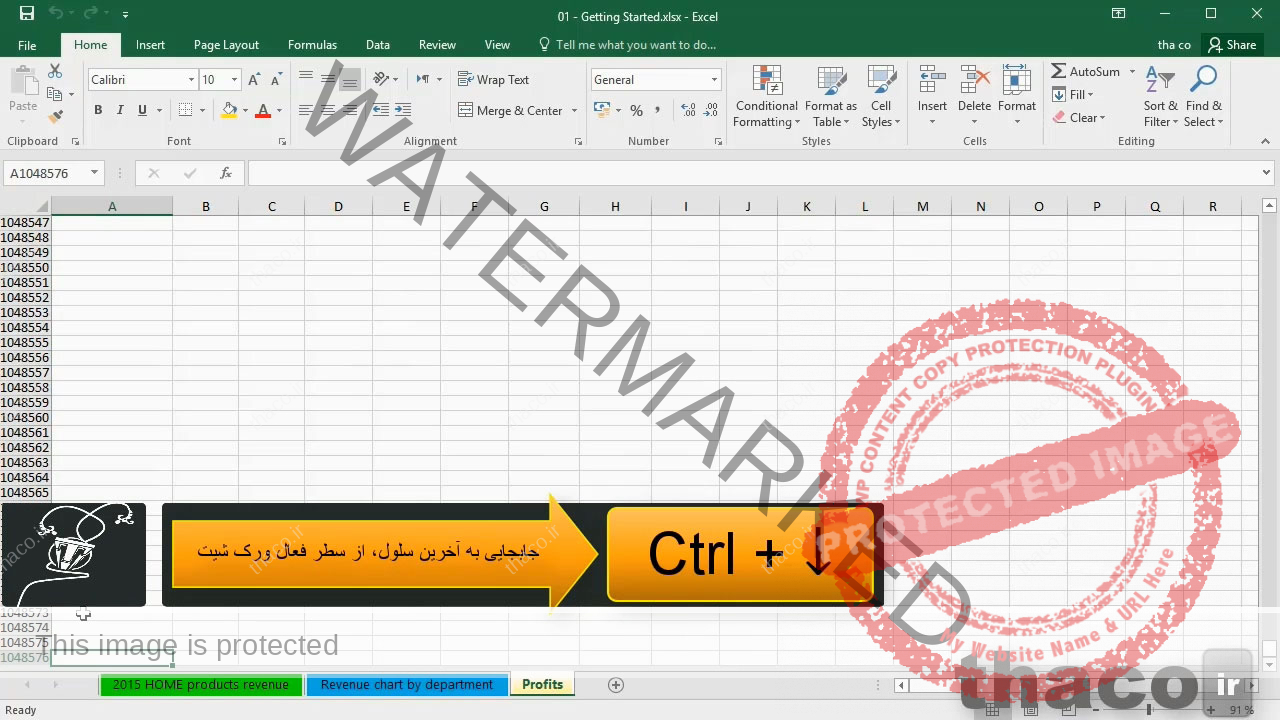
Microsoft Excel میں مختلف شیٹس کو ایک میں ضم کرنا ایک مفید عمل ہے، خاص طور پر جب آپ کے پاس متعدد ڈیٹا سیٹس ہوں اور آپ انہیں ایک جگہ پر دیکھنا چاہتے ہوں۔ یہ عمل نہ صرف آپ کے وقت کی بچت کرتا ہے بلکہ آپ کی ورک فلو کو بھی بہتر بناتا ہے۔ آئیے دیکھتے ہیں کہ آپ Excel Sheets کو ایک میں کیسے ضم کر سکتے ہیں۔
Merge کرنے کے طریقے
Excel میں sheets کو merge کرنے کے کئی طریقے ہیں۔ یہاں کچھ عام طریقے پیش کیے جا رہے ہیں:
- Copy-Paste طریقہ: یہ سب سے آسان طریقہ ہے۔ آپ پہلے شیٹ سے ڈیٹا کو کاپی کر کے دوسری شیٹ میں پیسٹ کر سکتے ہیں۔
- Excel کی Merge کی خصوصیت: Excel میں کچھ built-in tools ہیں جو آپ کو یہ کرنے میں مدد دیتے ہیں۔
- Power Query: یہ ایک طاقتور ٹول ہے جو آپ کو مختلف شیٹس کو انتہائی آسانی سے merge کرنے میں مدد دیتا ہے۔
Power Query استعمال کرتے ہوئے مروجہ عمل
Power Query ایک طاقتور فیچر ہے جو آپ کے ڈیٹا کو آسانی سے منظم کرنے کے لیے استعمال ہوتا ہے۔ اس کے ذریعے آپ مختلف sheets کو merge کرسکتے ہیں:
- Excel میں اپنی تمام شیٹس کھولیں جنہیں آپ merge کرنا چاہتے ہیں۔
- Data ٹیب پر کلک کریں، اور پھر Get Data پر جائیں۔
- Excel Workbook منتخب کریں اور اپنی مطلوبہ شیٹ کو منتخب کریں۔
- ہر ایک شیٹ کو منتخب کرنے کے بعد آپ کو Append Queries کا آپشن نظر آئے گا۔ اس پر کلک کریں۔
- تمام شیٹس کو merge کرنے کے بعد، Close & Load کا انتخاب کریں۔
نتیجہ
Microsoft Excel میں sheets کو merge کرنے کا عمل ایک سادہ اور موثر طریقہ ہے جس کے ذریعے آپ اپنا کام more organized اور manageable بنا سکتے ہیں۔ چاہے آپ copy-paste کا طریقہ استعمال کریں یا Power Query کا، آپ کم وقت میں زیادہ ڈیٹا حاصل کر سکتے ہیں۔ ہمیشہ یاد رکھیں کہ اپنی original sheets کا backup رکھیں تاکہ کوئی اہم معلومات ضائع نہ ہوں۔
یہ بھی پڑھیں: How to Access PS Vita Memory Card on PC in Urdu
آٹومیٹک Merge کرنے کے ٹولز
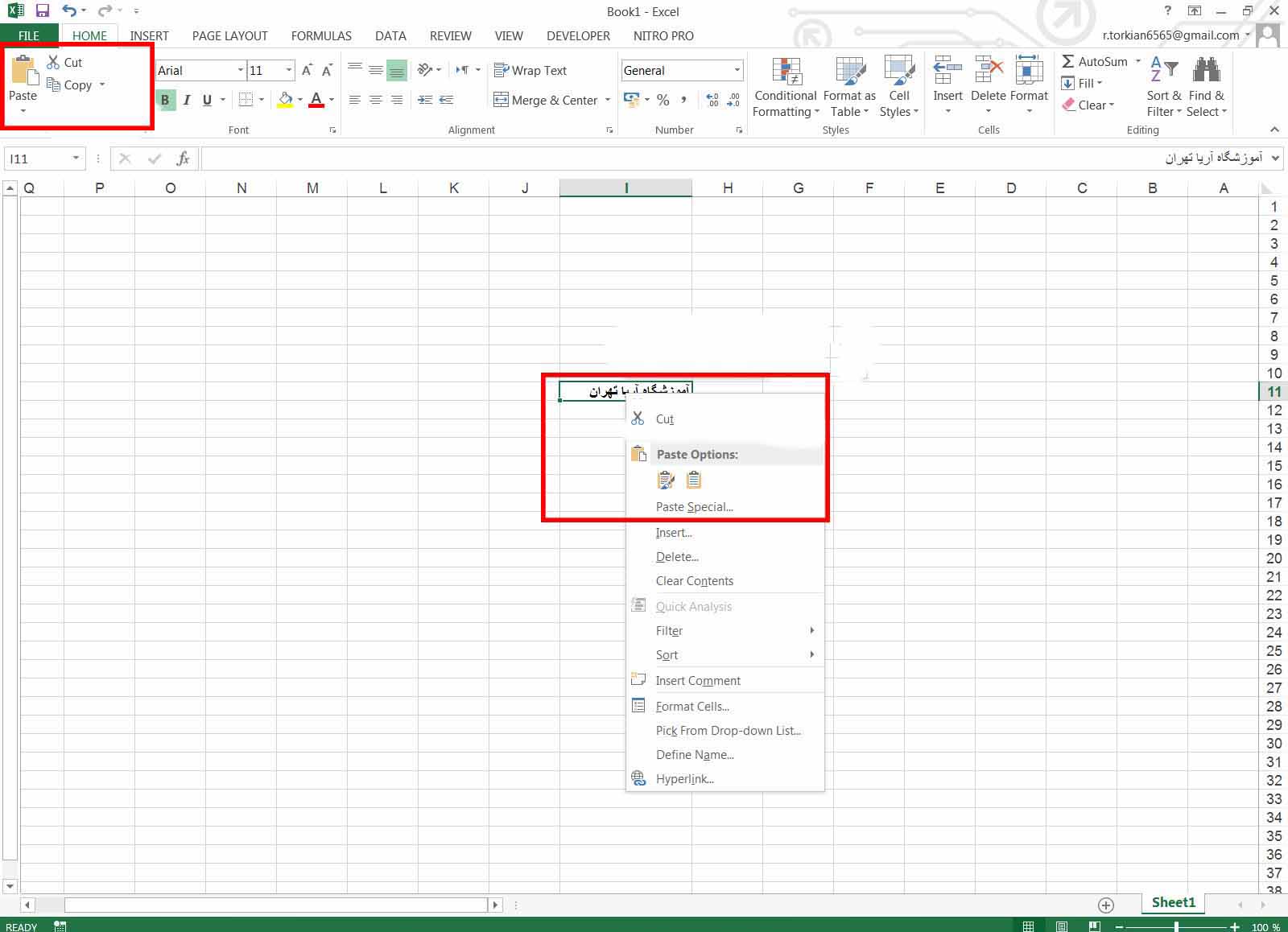
جب بات آتی ہے Excel Sheets کو ایک میں ضم کرنے کی، تو کئی ایسے آٹومیٹک Merge کرنے کے ٹولز موجود ہیں جو آپ کے کام کو آسان بنا سکتے ہیں۔ ان ٹولز کی مدد سے آپ وقت کی بچت کے ساتھ ساتھ اپنی محنت کو بھی کم کر سکتے ہیں۔ یہاں کچھ مشہور ٹولز کا ذکر کیا گیا ہے:
- Excel خود کا Merge Function: Excel میں یہ ایک عام طریقہ ہے جہاں آپ مختلف Sheets میں موجود ڈیٹا کو جمع کر سکتے ہیں۔ اس کے لیے، آپ کو VLOOKUP یا CONCATENATE جیسی Functions کا استعمال کرنا ہوگا۔
- Power Query: یہ ایک طاقتور ٹول ہے جو Excel کے اندر استعمال کیا جا سکتا ہے۔ Power Query کے ذریعے، آپ آسانی سے مختلف Sheets کو جوڑ سکتے ہیں اور انہیں ایک نئی شیت میں پیش کر سکتے ہیں۔ یہ خاص طور پر بڑی ڈیٹا سیٹس کے لئے فائدے مند ہے!
- Kutools for Excel: یہ ایک تھرڈ پارٹی Add-in ہے جو کئی اضافی فیچرز فراہم کرتا ہے، بشمول Merge کرنے کے مختلف طریقے۔ Kutools کی مدد سے آپ مختلف Sheets کے ڈیٹا کو بغیر کسی پیچیدگی کے یکجا کر سکتے ہیں۔
- Excel VBA (Visual Basic for Applications): اگر آپ Excel میں پروگرامنگ کے ماہر ہیں، تو VBA کا استعمال بہت مفید ہو سکتا ہے۔ آپ خود سے ایک میکرو تیار کر کے مختلف Sheets کو ایک میں یکجا کر سکتے ہیں۔
اگر آپ کسی بھی ٹول کا انتخاب کرتے ہیں، تو آپ کو یاد رکھنا چاہیے کہ:
| ٹول | فوائد |
|---|---|
| Excel Merge Function | آسان اور دستیاب |
| Power Query | موثر اور وقت کی بچت |
| Kutools for Excel | متعدد اضافی فیچرز |
| Excel VBA | پیشہ ورانہ کنٹرول |
ان ٹولز کے استعمال سے آپ کو مختلف Excel Sheets کو merge کرنے میں مدد ملے گی، اس کے علاوہ آپ کی Productivity بھی بڑھ جائے گی۔ تو پھر، اپنا پسندیدہ ٹول منتخب کریں اور انیس پلنٹ کی دنیا میں ایک قدم آگے بڑھیں!
Merge کرنے کے بعد کی جانچ
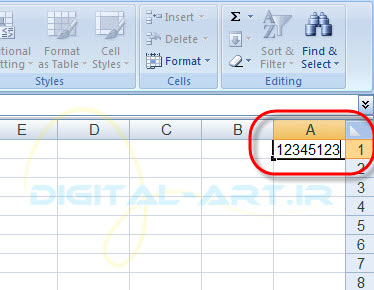
جب آپ نے اپنے Excel Sheets کو کامیابی سے Merge کر لیا ہو، تو یہ ضروری ہے کہ آپ یہ یقینی بنائیں کہ تمام ڈیٹا درست اور مکمل ہے۔ یہاں کچھ اقدامات ہیں جن سے آپ Merge کے بعد کی جانچ کر سکتے ہیں:
- ڈیٹا کی درستگی کی جانچ: ہر شیٹ کے اصل ڈیٹا کی بالکل درستگی چیک کریں۔ ایک طرف اصل یا پرانی شیٹ رکھیں اور دوسری طرف Merge کی ہوئی شیٹ کو دیکھیں۔
- خالی سیل کی تلاشی: Merge کیے گئے ڈیٹا میں خالی سیل شامل نہ ہوں۔ آپو یہ جانچنے کے لئے COUNTA فنکشن کا استعمال کر سکتے ہیں کہ کیا تمام مطلوبہ سیل میں ڈیٹا موجود ہے یا نہیں۔
- فارمیٹنگ کی جانچ: بعض اوقات ڈیٹا Merge کرنے کے بعد اس کی فارمیٹنگ متاثر ہو سکتی ہے۔ چیک کریں کہ تمام سیلز کی فارمیٹنگ، جیسے کہ تاریخ، عدد و غیرہ، درست ہیں۔
- فارمولے اور لنکس کی جانچ: اگر آپ کا Merge کیا ہوا ڈیٹا دیگر شیٹس کے ساتھ لنک ہے، تو چیک کریں کہ کیا وہ سب صحیح کام کر رہے ہیں۔
آپ کی جانچ کا عمل مختلف مراحل پر ہو سکتا ہے، تو یہ بہتر ہوگا کہ آپ یہ سب کچھ ایک ترتیب سے انجام دیں:
| چیک کا طریقہ | تفصیل |
|---|---|
| پہلا جائزہ | پہلے سے موجود ڈیٹا کے ساتھ Merge کی گئی شیٹ کا موازنہ کریں۔ |
| دوسرا جائزہ | خالی سیلز کی تلاشی میں مدد کرنے والے ٹولز کا استعمال کریں۔ |
| تیسرا جائزہ | فارمیٹنگ اور فارمولے کی درستگی کو چیک کرنے کے لئے مختلف سیلز میں ناکام تجربات کریں۔ |
اس طرح، آپ Merge کرنے کے بعد کی جانچ کے ذریعے یہ یقینی بنا سکتے ہیں کہ آپ کا Excel ڈیٹا بالکل درست اور قابل استعمال ہے۔ آپ کے Merge کیے گئے شیٹس کا مقصد ہمیشہ یہ ہونا چاہیے کہ آپ کا ڈیٹا منظم، آسانی سے قابل رسائی اور درست ہو!







